Seuls les utilisateurs administratifs habilités à faire des exports peuvent exporter les livrets vers LSL. Les données exportées sont les suivantes :
lÉlève : identifiant élève,
lÉvaluations : identifiant matière, moyennes périodiques, appréciation annuelle, évaluation des compétences, enseignants, structure (effectif, moyenne, % répartition moyenne), date de validation,
lEngagement : codes, avis, nom et prénom de la personne, date de validation,
lInvestissement : avis, nom et prénom de la personne, date de validation,
lAvis CE : avis, nom et prénom de la personne, date de validation,
lAvis examen : avis.
Vérification préalables à la remontée des livrets scolaires vers LSL
Saisie et export des livrets scolaires
Vérification préalables à la remontée des livrets scolaires vers LSL
Vérifier que les filières sont bien renseignées 
Rendez-vous dans l’onglet Ressources > Classes >  Liste et complétez si besoin la colonne Filière.
Liste et complétez si besoin la colonne Filière.
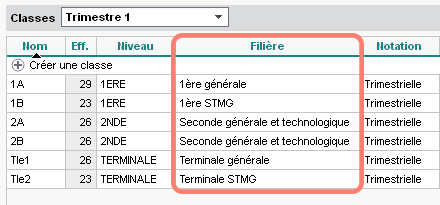
Vérifier que les services sont associés aux matières du livret 
1. Rendez-vous dans l’onglet Résultats > Livret scolaire >  Fiche scolaire.
Fiche scolaire.
2. Les matières sans équivalence s’affichent en rouge : double-cliquez dessus et, dans la fenêtre qui s’affiche, cochez le service correspondant (les services sans équivalent s’affichent en rouge).
3. Pour éviter de répéter l’opération pour chaque élève, avant de valider, cochez l’une des options pour répercuter l’association à tous les élèves de la filière ou des services sélectionnés.
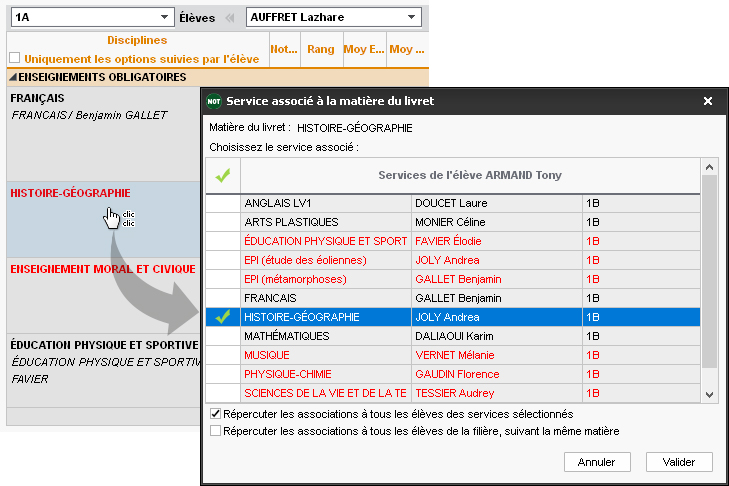
À savoir :
lLes matières qui restent en rouge n’apparaîtront pas sur les livrets imprimés.
lÀ chaque matière correspond un seul service. Si vous avez deux services pour une matière, fusionnez-les : selon les cas, soit vous rattachez les services en groupe aux services en classe entière (Service de notation), soit vous passez l'un des deux services en co-enseignement (Co-enseignement), puis transférez les devoirs et appréciations de l'autre service sur le service en co-enseignement (Devoir).
Vérifier les identités et les identifiants SIECLE 
lLes matières ont leur identifiant SIECLE renseigné dans la colonne SIECLE dans l’onglet Ressources > Matières >  Liste. Si ce n’est pas le cas, récupérez les identifiants SIECLE du fichier ExportXML_Nomenclature.zip avec la commande Imports/Exports > SIECLE > Mettre à jour les codifications.
Liste. Si ce n’est pas le cas, récupérez les identifiants SIECLE du fichier ExportXML_Nomenclature.zip avec la commande Imports/Exports > SIECLE > Mettre à jour les codifications.
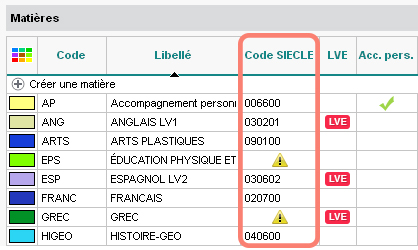
lLes élèves ont leur identifiant SIECLE renseigné dans la colonne Id SIECLE de l’onglet Résultats > Livret scolaire > Récapitulatif des livrets scolaires. Si ce n’est pas le cas, récupérez-les depuis le fichier ExportXML_ElevesAvecOuSansAdresse.zip avec la commande Imports/Exports > SIECLE > Récupérer les identifiants des élèves (pour les exports vers LSU/LSL).
lLe nom et prénom des professeurs et personnels qui ont rempli les appréciations sont renseignés dans l’onglet Ressources > Professeurs / Personnels >  Liste.
Liste.
Saisie et export des livrets scolaires
Remplir les livrets scolaires 
1. Rendez-vous dans l’onglet souhaité :
lRésultats > Livret scolaire >  Fiche scolaire,
Fiche scolaire,
lRésultats > Livret scolaire >  Récapitulatif des livrets scolaires.
Récapitulatif des livrets scolaires.
2. Utilisez le premier ou le second affichage selon si vous souhaitez avoir une vue complète sur un élève ou travailler en multisélection.
Exporter les livrets scolaires 
1. Rendez-vous dans l’onglet Résultats > Livret scolaire >  Récapitulatif des livrets scolaires.
Récapitulatif des livrets scolaires.
2. Consultez la colonne LSL > Exportable :
lune flèche verte ![]() indique que le livret de l’élève sera exporté,
indique que le livret de l’élève sera exporté,
lune flèche rouge ![]() indique que certains prérequis bloquants ne sont pas remplis : positionnez le curseur sur la flèche pour savoir desquels il s’agit.
indique que certains prérequis bloquants ne sont pas remplis : positionnez le curseur sur la flèche pour savoir desquels il s’agit.
3. Vérifiez dans la colonne LSL > Données facultatives pour l’export que les livrets sont complets. Si un i rouge s’affiche, le livret est incomplet : positionnez le curseur sur la flèche pour savoir quels éléments manquent (notes, annotations, évaluations, etc.).
4. Une fois les éventuels problèmes réglés, lancez l’export via la commande Imports /Exports > LSL > Exporter les livrets scolaires vers LSL.
5. Dans la fenêtre qui s’ouvre, cliquez sur le bouton  pour choisir les classes à exporter.
pour choisir les classes à exporter.
6. Choisissez ensuite :
lVers NetSynchro si vous avez le certificat, et cliquez sur Exporter ;
lVers un fichier : indiquez le dossier dans lequel PRONOTE doit générer le fichier puis cliquez sur Exporter. PRONOTE génère le fichier *.xml que vous devez remonter vers LSL.